Používanie Maxon BodyPaint ti otvára množstvo kreatívnych možností pre textúrovanie a maľovanie 3D objektov. Osobitne užitočným konceptom je XRef objekt, ktorý ti umožňuje pracovať na tvojom modeli v samostatnom súbore, zatiaľ čo ho vidíš vo svojej scéne. V tomto návode ti ukážem, ako efektívne využiť XRef objekt na optimalizáciu tvojej pracovnej metódy.
Najdôležitejšie zistenia
- Vyhni sa XRef objektu, aby si mohol upravovať 3D modely v samostatných súboroch.
- Udržuj scénu upratanú tým, že pracuješ s XRefs, aby si sa mohol sústrediť len na to podstatné.
- Použi XRefs na zjednodušenie spolupráce na projektoch s viacerými osobami.
Podrobný návod
Najprv je dôležité, aby si správne nastavil svoje pracovné prostredie. Tu ti vysvetlím jednotlivé kroky, ktoré musíš vykonať, aby si mohol používať XRef objekt v BodyPaint:
1. Vytvor svoj 3D model
Najskôr sa musíš uistiť, že máš 3D model, ktorý chceš upravovať. V tomto príklade používame postavu. Ulož model pod "Súbor" > "Uložiť ako" a nazvi ho napríklad "Chlapec".
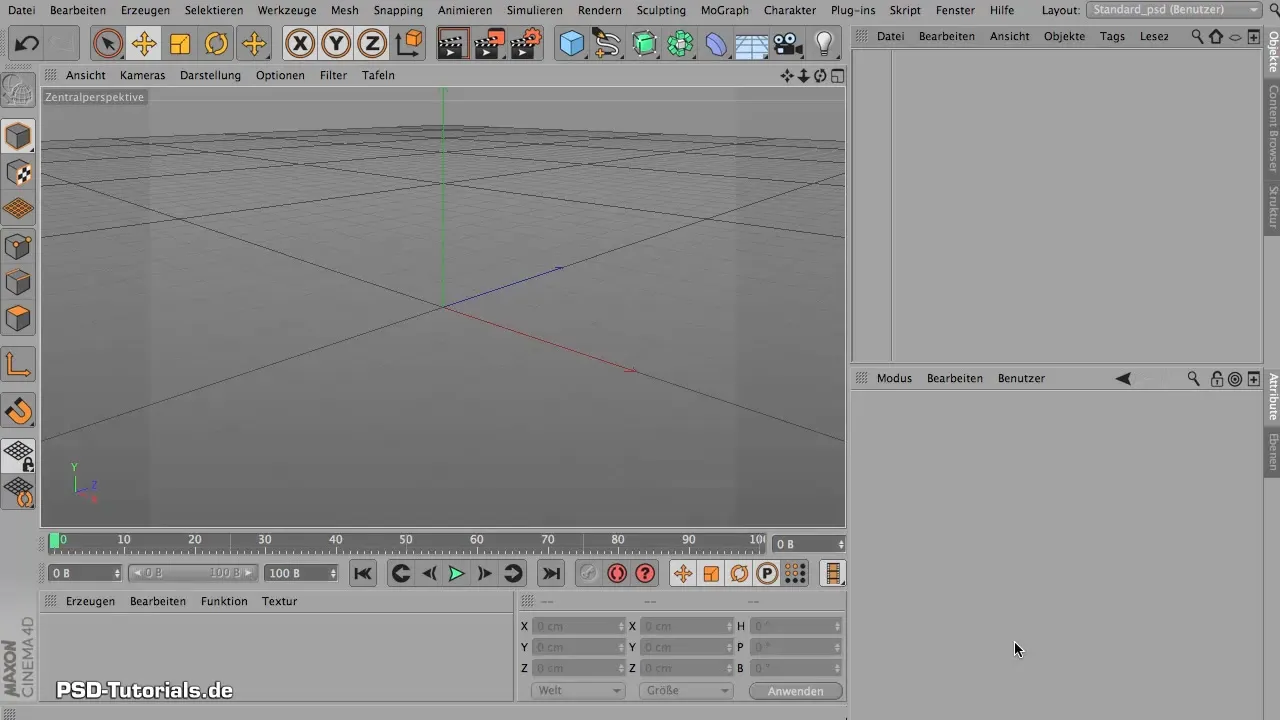
2. Vytvor novú scénu
Teraz potrebuješ novú scénu, v ktorej môžeš svoj model vidieť a upravovať. Vytvor novú scénu s jednoduchým kockou a správne ju umiestni. Možno pridáš aj druhú kocku a guľu, aby si vytvoril základné prostredie.
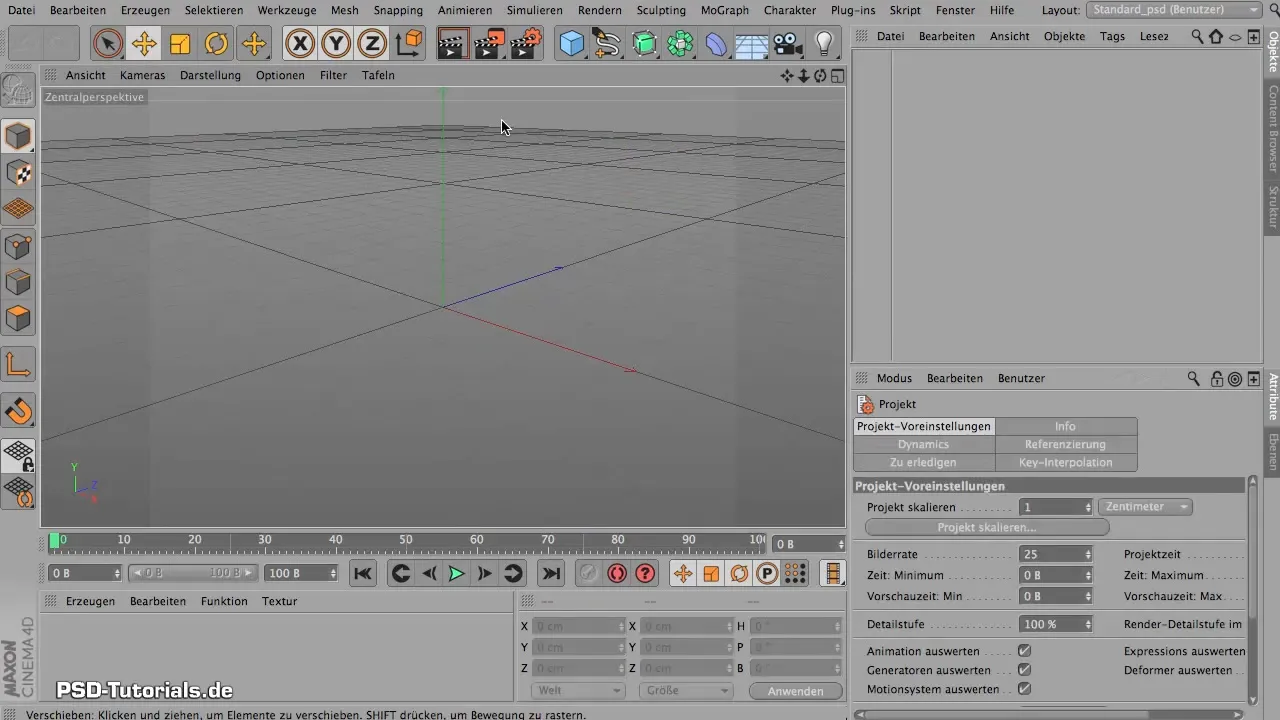
3. Pridaj XRef objekt
Aby si sprístupnil model vo svojej novej scéne, prejdite na "Vytvoriť" > "XRef" a pridaj svoj predtým uložený model ("Chlapec"). Budeš sa musieť rozhodnúť, kde bude umiestnený. Uisti sa, že sa nezapadne do zeme, a v prípade potreby ho zdvihni.
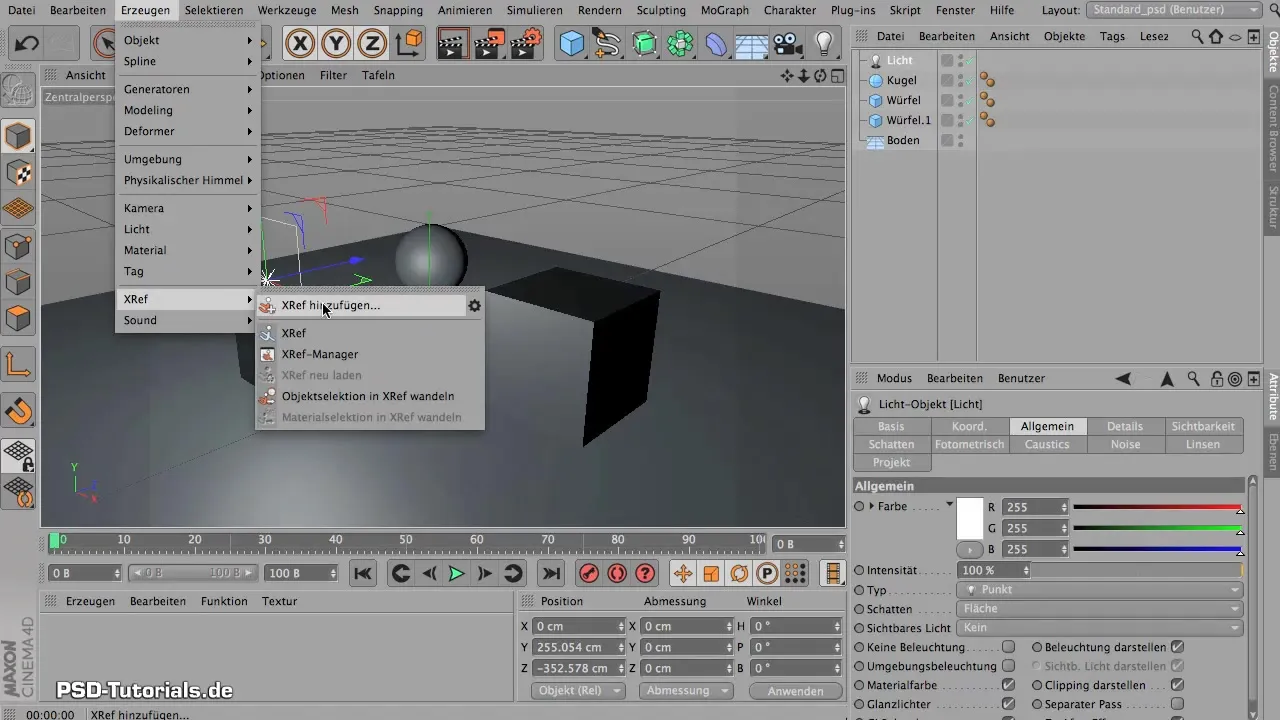
4. Pracuj na svojom modeli
Teraz máš svoj model v scéne. Môžeš ho pozerať zo všetkých strán a pracovať na okrajoch bez rozptýlenia inými objektmi v scéne.

5. Upravit model v samostatnom súbore
Aby si mohol upraviť model pomocou XRef objektu, otvor súbor, ktorý obsahuje model, a vykonaj požadované zmeny. Môžeš model transformovať a prispôsobiť podľa svojho gusta.
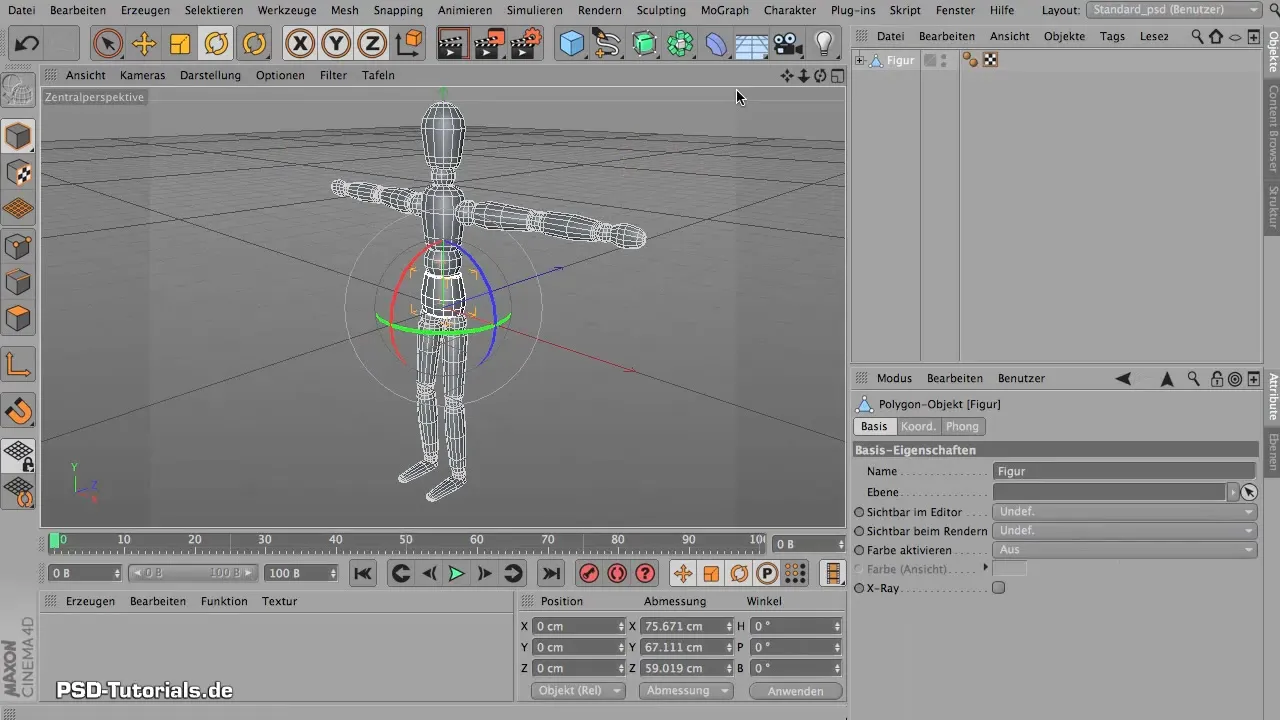
6. Ulož svoje zmeny
Po vykonaní úprav ulož súbor pomocou "Súbor" > "Uložiť". Potom súbor zavri, aby si sa vrátil do svojej hlavnej scény.
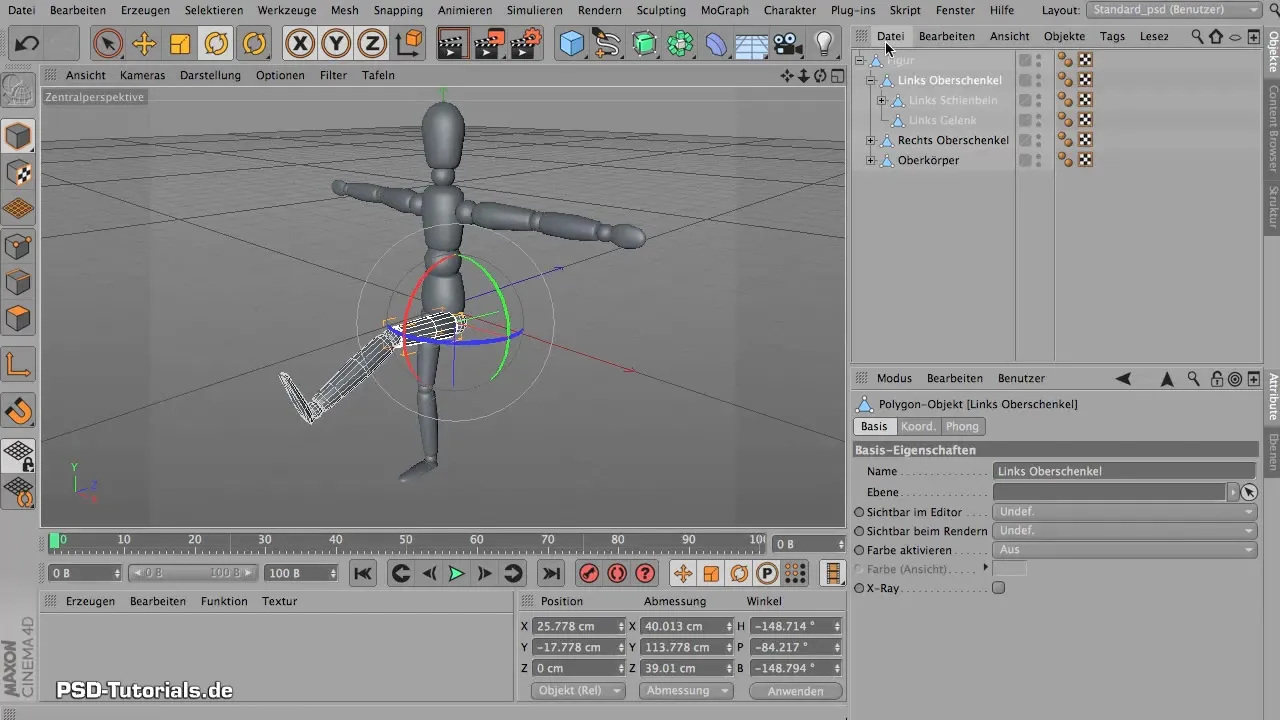
7. Aktualizuj XRef v scéne
Vráť sa do svojej hlavnej scény a načítaj XRef objekt znova pomocou "Vytvoriť" > "Načítať XRef". Teraz vidíš zmeny, ktoré si urobil na svojom modeli.

8. Skontroluj materiály
Skontroluj materiály svojho modelu, aby si sa uistil, že všetko je správne priradené. Môžeš prispôsobiť materiály v scéne a zistiť, či existujú oblasti, ktoré je potrebné ešte upraviť.

9. Priprav model na maľovanie
Predtým, než začneš s maľovaním, je dôležité "rozbaliť" svoj model. To znamená, že optimalizuješ UV, aby si sa uistil, že všetko je symetrické a farby sú rovnomerne rozložené. Na to vyber vhodné časti modelu a nastav rezy.

10. Začni s maľovaním
Teraz môžeš začať s maľovaním svojho modelu. Vyber "UV Edit" alebo "3D Paint", aby si mohol pracovať priamo na svojom modeli. Takto môžeš zohľadniť aj detaily.

Zhrnutie — XRef v Maxon BodyPaint: Efektívne práca s externými referenciami
Pomocou XRef objektov v Maxon BodyPaint môžeš výrazne optimalizovať svoju pracovnú metódu. Táto technika ti pomáha spravovať samostatné modely a scény, čo ti umožňuje pracovať efektívnejšie a plne vyjadriť svoju kreativitu.
Často kladené otázky
Ako uložiť môj 3D model v BodyPaint?Prejdi na "Súbor" > "Uložiť ako" a vyber umiestnenie a názov pre svoj model.
How do I load an XRef object into my scene?Prejdi na "Vytvoriť" > "XRef" a vyber predtým uložený súbor.
Can I use multiple XRef objects in one scene?Áno, môžeš pridať viacero XRef objektov na vytvorenie zložitých scén.
How can I edit my materials in BodyPaint?Môžeš prispôsobiť a priradiť materiály v správcovi materiálov BodyPaint.
What happens if I edit my XRef model?Ak vykonáš zmeny v XRef súbore, môžeš aktualizovať XRef vo svojej hlavnej scéne, aby si videl zmeny.


